CAD是一种专业的制图软件,这里所说的CAD就是一款用于建筑、机械等产品构造以及电子产品结构设计的软件。在CAD使用中,轴网可以说是绘图的基础工具,能让我们的图形更加清晰好看,但是轴线需要进行标注,不知道怎么操作的朋友,可以参考下面的CAD的轴网的尺寸标注教程。
第1步
首先,打开AutoCAD绘图软件,进入绘图页面,首先进行轴网的绘制,点击左侧工具栏中的“轴网柱子——绘制轴网”。
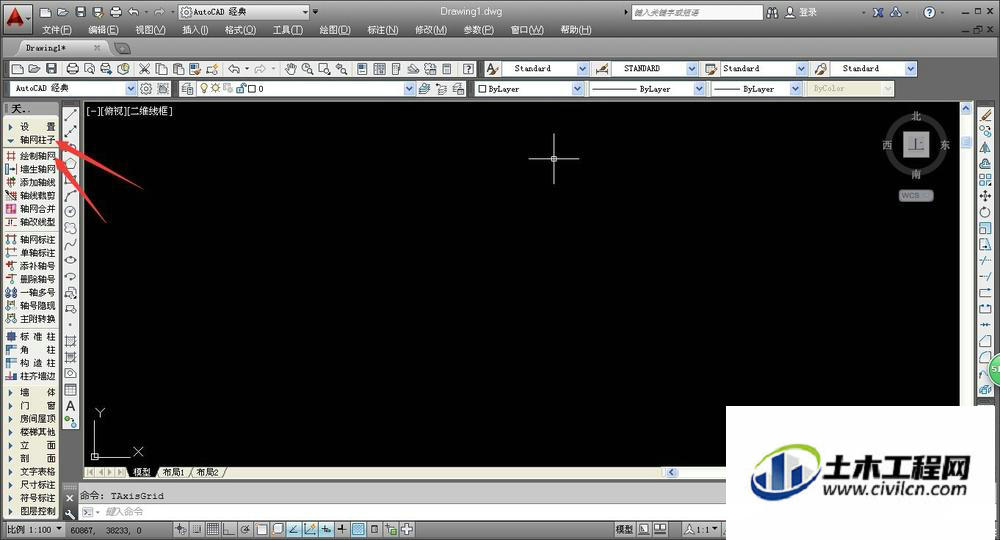
第2步
进入轴网的设置窗口,在窗口中进行轴网的间距和左进,右进,上开,下开等项目的设置,完成后点击确定,系统会自动输出轴网。
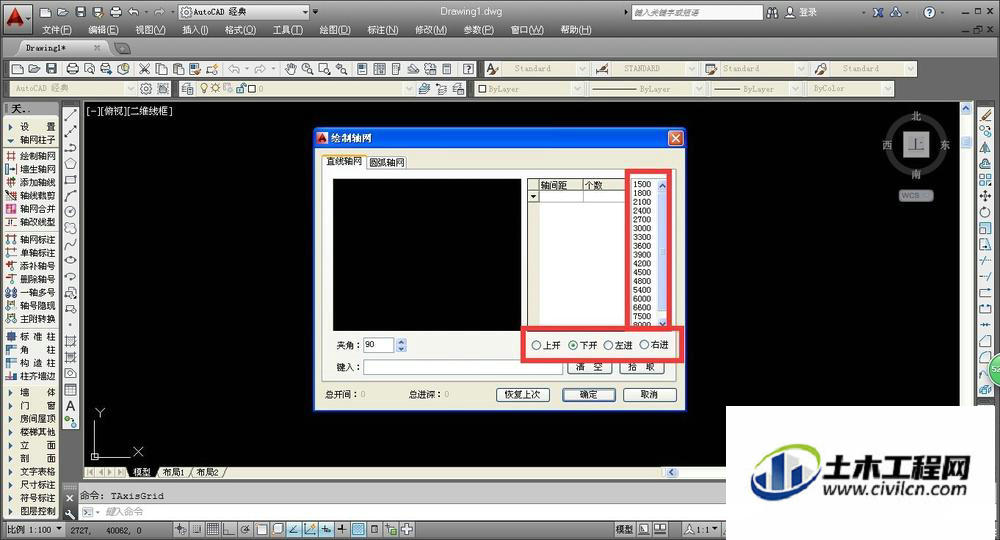
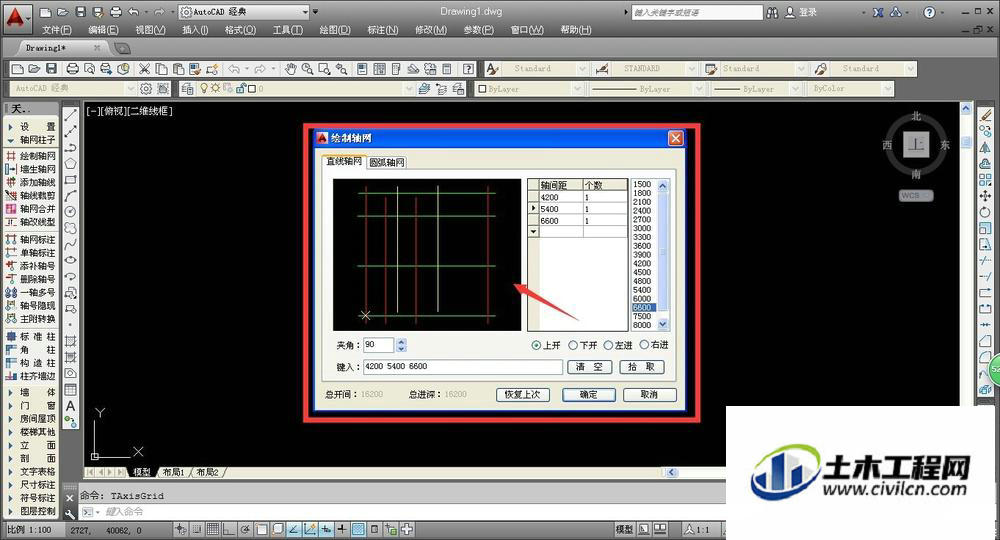
第3步
鼠标左键点击相应位置即可放置轴网,这样就完成了图纸的轴线绘制,下面就可以进行轴线的具体标注,依旧在左侧工具栏进行选择。
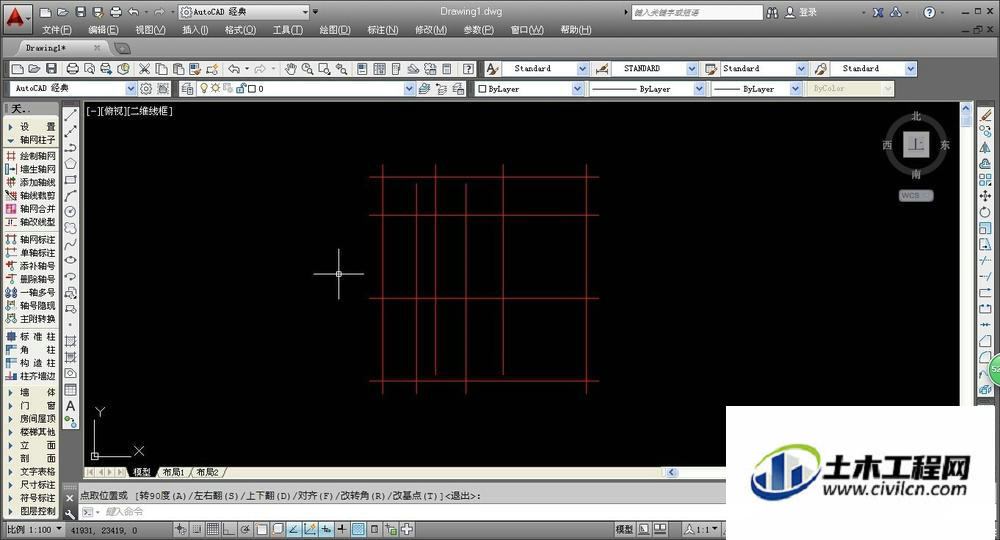
第4步
在左侧工具栏选择“轴网柱子——轴网标注”进行轴网的具体标注,系统会提示我们进行标注选择。

第5步
系统让我们点击“起始轴线”我们点击轴线的一个起点即可,系统选定轴线会被标注为虚线,方便我们进行确定。
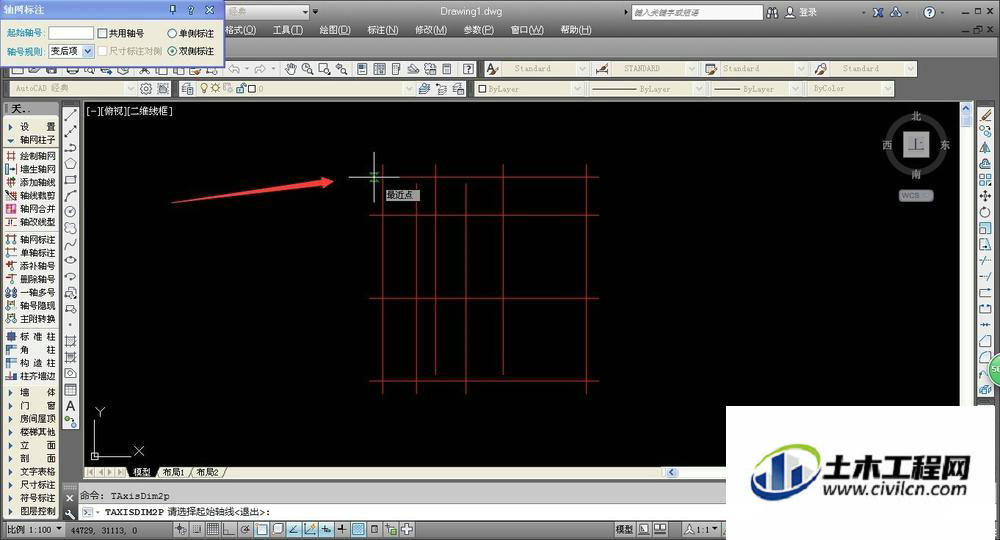
第6步
确定起始轴线后,系统会让我们选择末尾轴线,选定后,系统就会自动选定中间的所有类似轴线,点击空格确定输入。
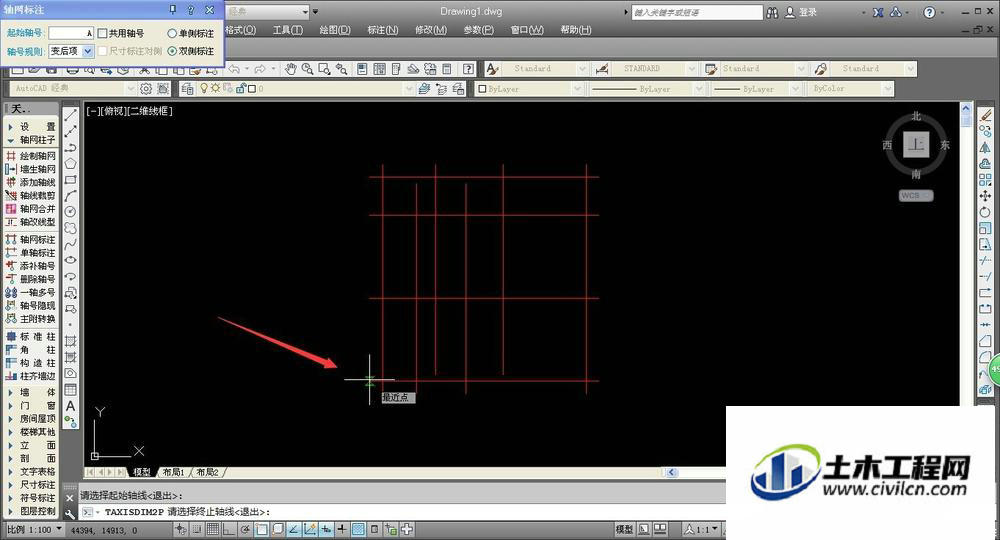
第7步
我们可以看到,设置起始和末尾轴线中间的所有轴线都变成了虚线,都为选定轴线,这样我们点击空格确定选定轴线,系统就会自动输出标注。
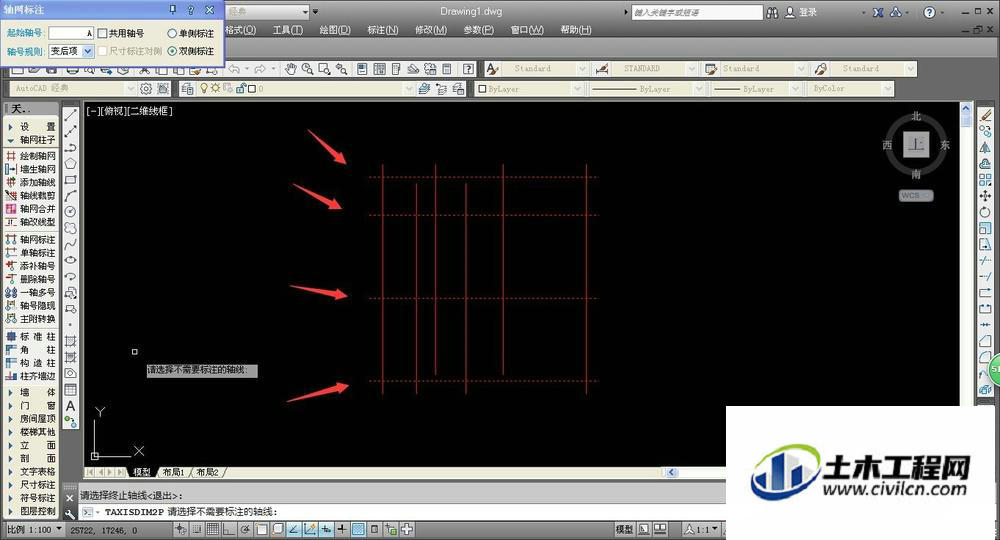
第8步
系统选定的所有轴线都进行了标注,系统默认标注为绿色线条,并在每一个标注线之间都有线进行连接,在连接线上有数字标注。
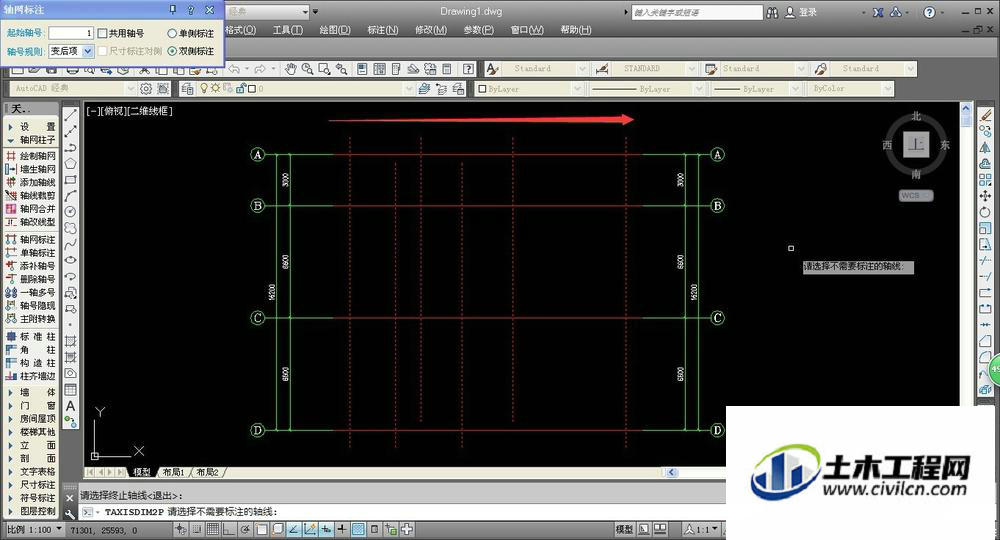
第9步
根据以上操作进行另一方向的轴线标注,即可完成所有轴线的标注,系统默认标注符号为a——z或者1——2,我们可以在设置窗口自行设置。
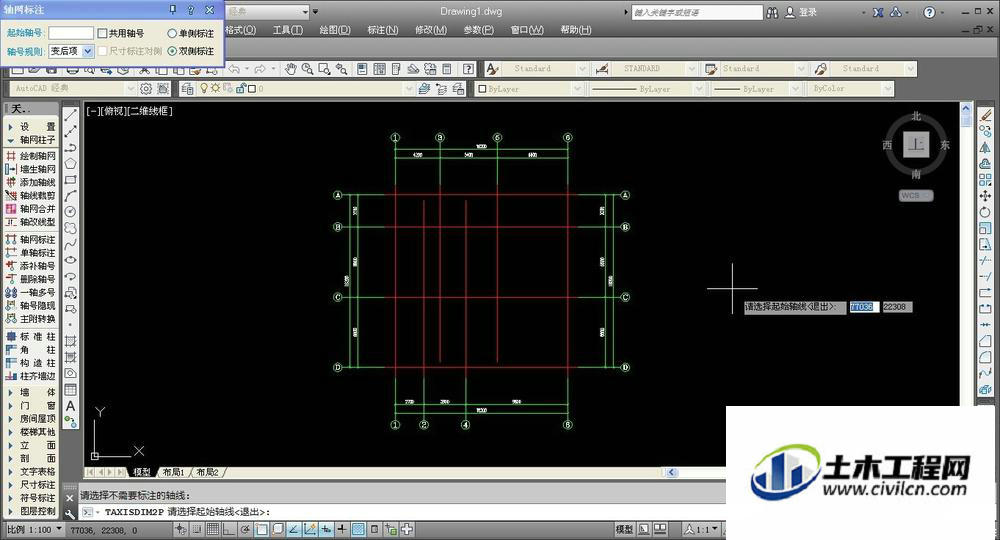
第10步
如果标注符号需要更换,可以直接双击标注符号处,即可进入修改命令,我们可以使用退格键进行标注符号的删除,并进行重新输入。
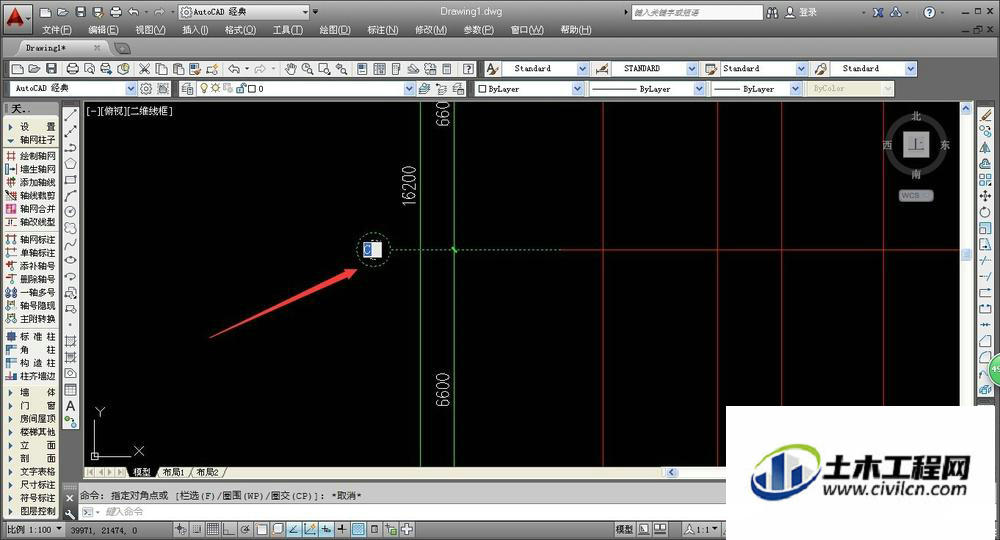
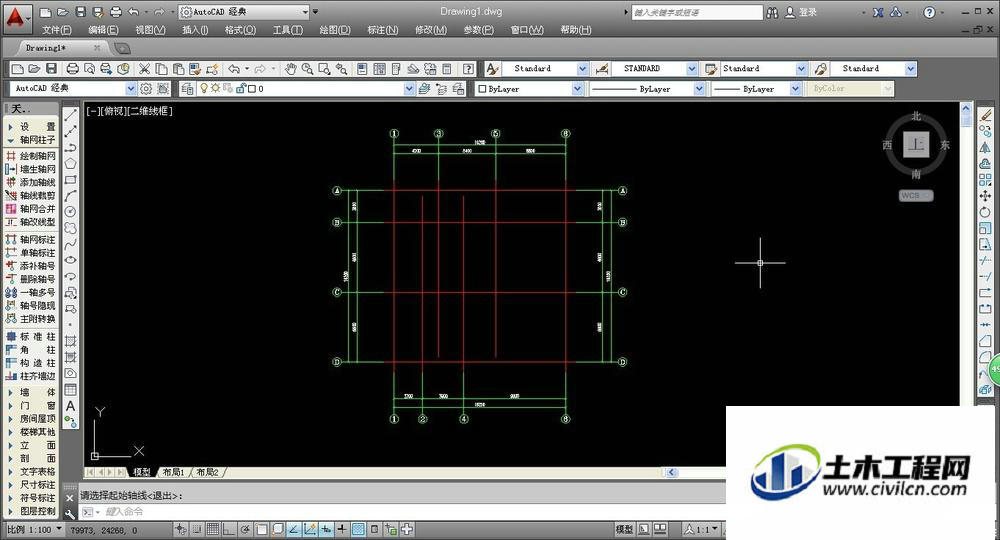
温馨提示:
以上就是关于“如何使用AutoCAD进行轴网的尺寸标注?”的方法,还不太熟悉的朋友多多练习,关注我们,帮你解决更多难题!
